
 tr
tr  English
English  Español
Español  中國人
中國人  Tiếng Việt
Tiếng Việt  Deutsch
Deutsch  Українська
Українська  Português
Português  Français
Français  भारतीय
भारतीय  한국인
한국인  Italiano
Italiano  Gaeilge
Gaeilge  اردو
اردو  Indonesia
Indonesia  Polski
Polski ZennoPoster gelişmiş bir araçtır ve ücretsiz şablonlar kullanarak tarayıcıdaki her şeyi otomatikleştirmelerine olanak tanıdığı için SEO uzmanlarının sahip olması gereken bir araçtır. Kullanıcılar ayrıca herhangi bir kodlama becerisine ihtiyaç duymadan bir dizi bot ve komut dosyası oluşturabilir.
ZennoPoster'da bir proxy sunucusunun kurulması, görevleri tamamlama otomasyonunu artırır. Bir proxy kullanmak, arama motorlarının daha hızlı ayrıştırılmasına, daha iyi dosya barındırma hizmeti etkileşimlerine ve kötüye kullanım denetimlerinden kaçınırken daha hızlı sosyal medya hesabı kayıtlarına olanak tanır. Bu kurulumla, bunlar daha etkili bir şekilde ve engellerin çoğu olmadan yapılabilir.
Program size bir proxy'nin nasıl yapılandırılacağına dair birden fazla yol sunar ve bu kılavuzda her ikisini de analiz edeceğiz.
ZennoPoster'da yerleşik olarak bulunan Şablonlar bölümünü kullanarak bir proxy sunucusu yapılandırarak başlayalım.
"Project Maker" uygulamasını başlatın ve "Başlat" bölümünün altında bulunan "Yeni Proje" seçeneğine tıklayın.
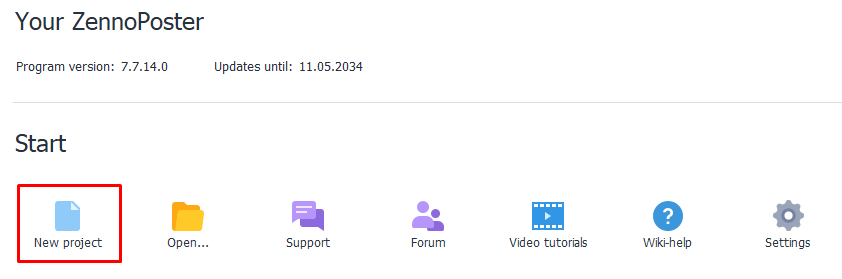
Yeni proje penceresinde, mevcut alanda herhangi bir yere sağ tıklayın ve aşağıdakileri yapın: "Eylem ekle" > "Tarayıcı" > "Ayarlar".
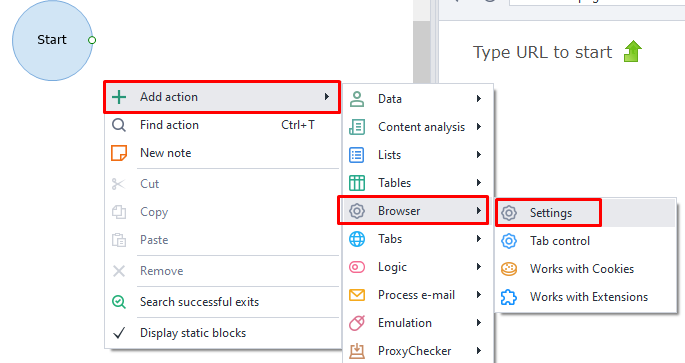
"Başlat" öğesini yeni oluşturulan ayarlar öğesine bağlayın.
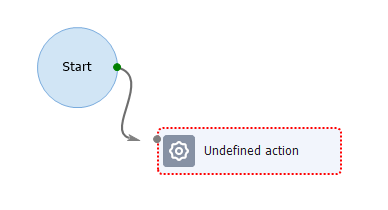
"Eylem Özellikleri" penceresinde, aşağı açılır seçimden "Bir eylem seçin" altında "Proxy Ayarla "yı seçin.
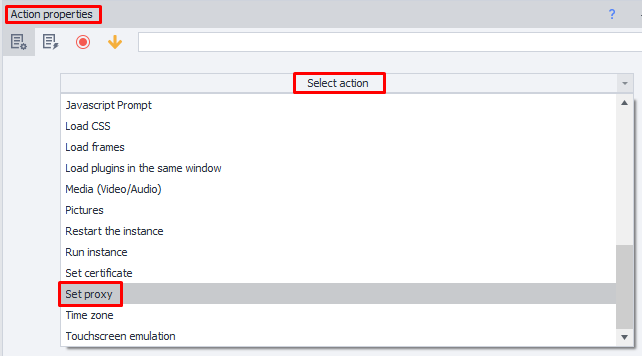
Proxy'nizin türüne bağlı olarak, ZennoPoster farklı formatlara sahiptir: Özel proxyler için "protocol://username:password@IP-address:port" ve genel proxyler için "protocol://IP-address:port". Proxy sunucusu hakkında daha fazla bilgi almak için ek seçenekleri değiştirmeyi unutmayın.

ZennoPoster'da bir şablon için proxy bu şekilde ayarlanır, ayrıca çeşitli başlatma kuralları oluşturabilirsiniz ve ilgili proxy ayarları yerleşik tarayıcı yapılandırmalarında otomatik olarak ayarlanacaktır.
Şimdi, dahili bir ProxyChecker kullanmayı içeren başka bir yöntem göstereceğiz.
ZennoPoster'ı başlatın ve üst panelde bulunan "Proxy Checker" düğmesine tıklayın.
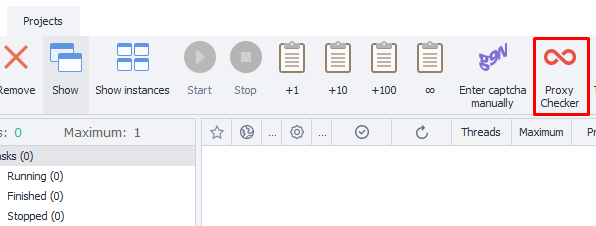
"Kaynaklar" sekmesine gidin ve "Proxy ekle "ye tıklayın.
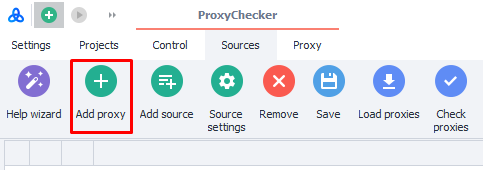
Açılan pencerede, proxy ayrıntılarını "kullanıcı adı:şifre@IP adresi:port" biçiminde doldurun ve "ОК" tuşuna basın.
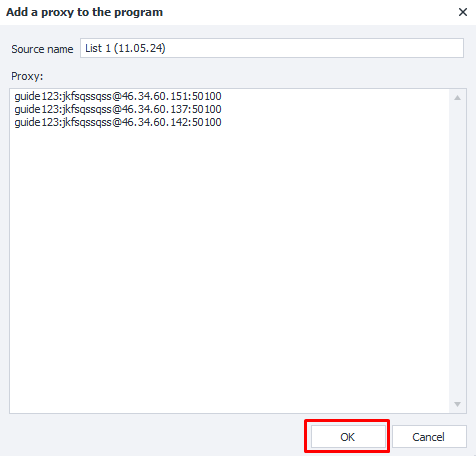
Proxy'nin çalışıp çalışmadığını doğrulamak için "Proxy'leri kontrol et" seçeneğine tıklayın.
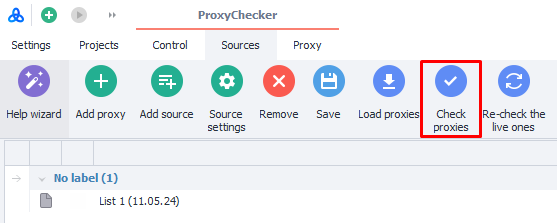
Bu adımla birlikte ProxyChecker kurulmuş olur.
ZennoPoster, tam potansiyeline ulaşmak için standart olmayan ancak etkili birçok yöntemle proxy'lerle birlikte kullanıldığında geliştirilebilir. İşte ZennoPoster aracılığıyla karmaşık ve sürekli değişen web süreçlerini otomatikleştirmek isteyen kullanıcılar için proxy'lerin nasıl bir amaca hizmet edebileceğine dair örnekler:
Bu özel kullanım durumları, ZennoPoster'ın proxy sunucularını entegre ederek kullanıcıların daha geniş kapsamlı otomatik web etkinliklerini daha verimli ve gizli bir şekilde gerçekleştirebilmeleri için yetenek geliştirme ihtiyacını göstermektedir.
ZennoPoster proxy'lerine bir proxy eklemek kolaydır ve web otomasyonunu ve veri kazımayı önemli ölçüde geliştirebilir. Kullanıcılar bir proje oluşturarak ve proxy'leri talimatlara göre test ederek proxy ayarlarını ZennoPoster uygulamalarına sorunsuz bir şekilde dahil edebilirler. Bu entegrasyon, otomasyon sürecinin genel etkinliğini artırırken veri bütünlüğünün korunmasına yardımcı olur.
Yorumlar: 0